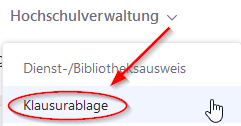(Die Seite wurde neu angelegt: „{{article |type=Anleitung |service=Service:Verschiedenes,Service:Moodle |targetgroup=Angestellte |hasdisambig=Nein }} Das IMT stellt über das Serviceportal Mi…“) |
|||
| Zeile 4: | Zeile 4: | ||
|targetgroup=Angestellte | |targetgroup=Angestellte | ||
|hasdisambig=Nein | |hasdisambig=Nein | ||
| + | }} | ||
| + | {{template caller | ||
| + | |marker=Draft | ||
}} | }} | ||
Das IMT stellt über das Serviceportal Mitarbeitern die Option zur Verfügung digital gestellte Klausuren sicher an das Zentrale Prüfungssekretariat zur dauerhaften Speicherung zu übertragen. | Das IMT stellt über das Serviceportal Mitarbeitern die Option zur Verfügung digital gestellte Klausuren sicher an das Zentrale Prüfungssekretariat zur dauerhaften Speicherung zu übertragen. | ||
Version vom 27. April 2022, 11:05 Uhr
Allgemeine Informationen
| Anleitung | |
|---|---|
| Informationen | |
| Betriebssystem | Alle |
| Service | PANDA und Verschiedenes |
| Interessant für | Angestellte |
| HilfeWiki des ZIM der Uni Paderborn | |
This article is only a draft. Information provided here is most possibly incomplete and/or imprecise. Feel free to help us by expanding it. |
Das IMT stellt über das Serviceportal Mitarbeitern die Option zur Verfügung digital gestellte Klausuren sicher an das Zentrale Prüfungssekretariat zur dauerhaften Speicherung zu übertragen.
Sie können PDF oder ZIP-Dateien übertragen, diese sollten jeweils nicht größer als 90 Megabyte sein.
Was kann übertragen werden[Bearbeiten | Quelltext bearbeiten]
- Dateitypen: PDF , ZIP
- Dateigröße: Einzelne Dateien, max. 90 Mb (empfohlen <75 Mb)
- Summe Dateien pro Klausur: <100
- Direkt-Link: klausurablage
Übertragen von digitalen Klausuren[Bearbeiten | Quelltext bearbeiten]
- Rufen Sie zuerst das ServicePortal auf!
- https://serviceportal.uni-paderborn.de
- Wählen Sie unter "Hochschulverwaltung" > "Klausurablage" aus!
- Tragen Sie die relevanten Metadaten ein:
- Semester (SS20-SS30)
- Bezeichnung der Prüfung (Freitext)
- Prüfungsart (Freitext)
- Wählen Sie nun über das Bedienelement
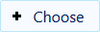 auf Ihrem Rechner die zu sichernde Datei aus!
auf Ihrem Rechner die zu sichernde Datei aus!
- pro Choose-Vorgang kann nur eine Datei geladen werden
- pro Klausur können beliebig viele Dateien übertragen werden
- Wenn alle Dateien zu einer Klausur ausgewählt und geladen sind klicken Sie auf "Hochladen"